Installation af FontForge i Linux
For at installere FontForge i Ubuntu skal du køre kommandoen nedenfor:
$ sudo apt installere fontforgeFontForge standalone AppImage-eksekverbar og pakker til andre Linux-distributioner er tilgængelige her.
Der er to metoder, som du kan bruge til at flette to skrifttyper ved hjælp af FontForge. Du kan flette skrifttyper enten ved hjælp af FontForge GUI, eller du kan bruge et brugerdefineret script, der kan køres i en terminal. Begge disse metoder forklares nedenfor.
Nogle tip til valg af skrifttyper
For at sikre maksimal kompatibilitet og læsbarhed under fletning af to skrifttyper er det vigtigt, at du vælger to skrifttyper med lignende designstil. Du bør også undgå at flette serif- og sans-serif-skrifttyper, medmindre det er nødvendigt. Sørg for, at to skrifttyper har de samme vægte. Hvis du bruger betalte proprietære skrifttyper, skal du dobbelttjekke licensen. Nogle proprietære skrifttyper er restriktive og tillader muligvis ikke kommerciel brug af flettede skrifttyper. Open source-skrifttyper er ret tilladelige, men selv da skal du kontrollere deres licenser for at undgå problemer.
Flet skrifttyper ved hjælp af et FontForge-script
Opret en ny fil med navnet “mergefonts.sh ”og indsæt følgende kode i den:
#!/ usr / bin / fontforgeÅben ($ 1)
Vælg alle()
ScaleToEm (1024)
Generer ("1.ttf ")
Tæt()
Åben ($ 2)
Vælg alle()
ScaleToEm (1024)
Generer ("2.ttf ")
Tæt()
Åbn ("1.ttf ")
MergeFonts ("2.ttf ")
Generer ("my_custom_font.ttf ")
Tæt()
Koden er ret ligetil. Argumentet “$ 1” gælder for din primære skrifttype, mens argumentet “$ 2” er for din sekundære skrifttype. Skrifttyper skaleres først til ensartet størrelse og flettes derefter for at generere en ny skrifttype. Hvis du ikke skalerer dem til en fælles størrelse, kan du få ujævn gengivelse af tekst fra den endelige flettede skrifttype.
For at kontrollere størrelsen på en skrifttype i "em" -enheder skal du køre kommandoen nedenfor (erstatte "font.ttf ”med navnet på din egen fontfil):
$ fontforge -lang = ff -c 'Åbn ($ 1); Udskriv ($ em); Luk () 'skrifttype.ttfDu får noget output som dette:
Glyf med navnet f_i er kortlagt til U + F001.Men navnet indikerer, at det skal kortlægges til U + FB01.
2048
Skift “ScaleToEm (1024)” linjer i scriptet ovenfor med den ønskede værdi. Du kan også redigere scriptet og anføre et ekstra “$ 3” -argument for at specificere størrelsesværdien fra kommandolinjen.
For at flette de to skrifttyper skal du nu angive skrifttyper som argumenter, mens du kører "mergefonts".sh ”script. Rækkefølgen af disse argumenter er vigtig, da den skrifttype, der er angivet, da det andet argument ($ 2) flettes til den skrifttype, der er angivet som det første argument ($ 1). Det første argument skal være af din hovedskrifttype, som du agter at bruge i dit projekt. Sæt "sammenfonter.sh ”script og to skrifttyper i en mappe, start et nyt terminalvindue fra mappen og kør følgende kommando for at flette skrifttyperne:
$ ./ fusionsfonter.sh font1.ttf font2.ttfNår du har kørt scriptet, finder du den nye flettede skrifttype som “my_custom_font.ttf ”i arbejdsmappen. Du kan muligvis se nogle advarsler og fejl i terminalen efter at have kørt kommandoen ovenfor. Disse fejl stopper ikke sammenfletning af skrifttyperne. Hvis det er enkle advarsler, kan du ignorere dem. Men hvis der er konflikter og fejl under sammenlægningsprocessen, skal du muligvis gennemgå dem og rette dem individuelt ved manuelt at ændre tegnene i FontForge GUI-appen. Det afhænger helt af, hvilken slags skrifttyper du vælger til fletning, og du får muligvis slet ingen fejl.
Bemærk, at den allerførste linje i scriptet er placeringen af FontForge-binær som shebang. Dette giver dig mulighed for direkte at køre scriptet i terminalen uden at skulle specificere FontForge-kommandoen manuelt i terminalen. For at kontrollere placeringen af FontForge binær i dit system skal du køre kommandoen nedenfor:
$ hvilken fontforgeAlternativt kan du køre ethvert FontForge-script ved hjælp af "-script" -argumentet.
$ fontforge -sammenfletning.sh font1.ttf font2.ttfGUI-metode
Start FontForge-appen fra applikationsstarteren, og vælg din primære skrifttype fra filvælgeren. Klik på menuen "Element"> "Font Info ..." øverst.
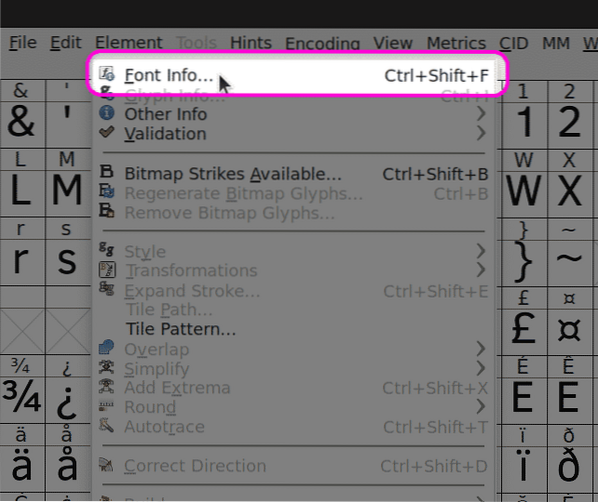
Gå til fanen "Generelt" og skaler skrifttypen efter dine krav. De to skrifttyper skaleres til samme størrelse for at undgå problemer (som forklaret tidligere).
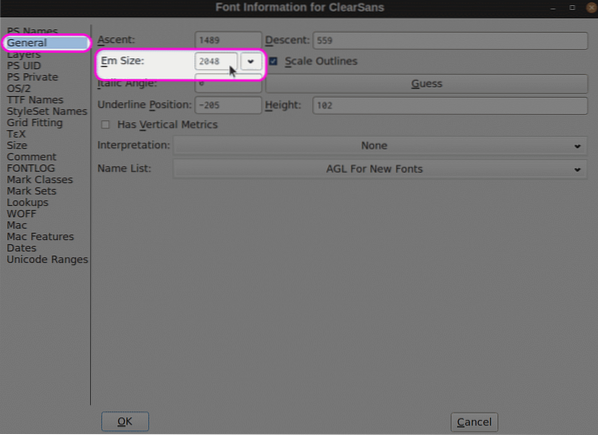
Klik derefter på "Element"> "Flet skrifttyper ..." rullemenuen og vælg din sekundære skrifttype fra filvælgeren. Denne skrifttype flettes ind i den grundlæggende skrifttypefil, som du åbnede først, mens du startede FontForge-appen. Hvis du får en dialog om at vælge kerning (mellemrum), skal du vælge “Nej” for at holde kerning fra basefontfilen.
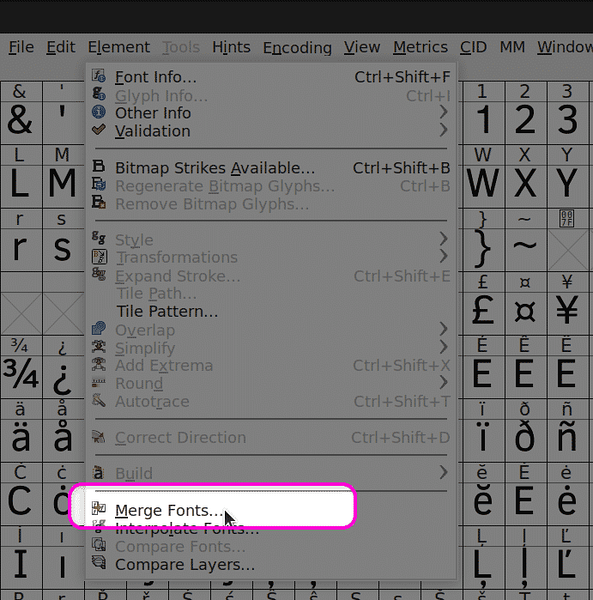
Til sidst skal du klikke på "File"> "Generate Fonts ..." menupunktet for at eksportere din fusionerede font.
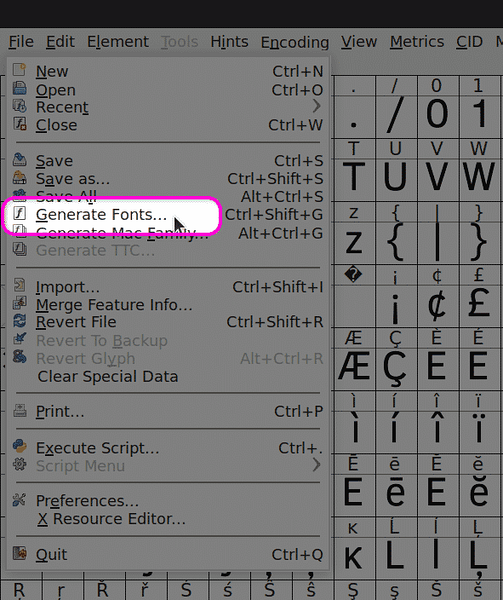
Konklusion
FontForge er en af de mest anvendte, gratis og open source skrifttyperedigeringssoftware. Det indeholder hundredvis af muligheder for at redigere skrifttyper og leveres med et kraftigt script-system. Det anbefales, at du manuelt gennemgår tegn i den flettede skrifttype, når du er færdig med fletningsprocessen for at sikre, at slutresultatet er i overensstemmelse med dine krav.
 Phenquestions
Phenquestions


